Les traductions sont fournies par des outils de traduction automatique. En cas de conflit entre le contenu d'une traduction et celui de la version originale en anglais, la version anglaise prévaudra.
Amazon GameLift Serversplugin pour Unity (SDK de serveur 4.x)
Note
Cette rubrique fournit des informations relatives à une version antérieure du Amazon GameLift Servers plugin pour Unity. La version 1.0.0 (publiée en 2021) utilise le SDK du serveur pour Amazon GameLift Servers 4.x ou version antérieure. Pour obtenir de la documentation sur la dernière version du plugin, qui utilise le SDK 5.x du serveur et prend en charge Amazon GameLift Servers Anywhere, voir. Amazon GameLift Serversplugin pour Unity (SDK serveur 5.x)
Amazon GameLift Serversfournit des outils pour préparer l'exécution de vos serveurs de jeux multijoueursAmazon GameLift Servers. Le Amazon GameLift Servers plugin pour Unity facilite l'intégration Amazon GameLift Servers dans vos projets de jeux Unity et le déploiement de Amazon GameLift Servers ressources pour l'hébergement dans le cloud. Utilisez le plugin pour Unity afin d'accéder à des AWS CloudFormation modèles pour des scénarios de jeu courants Amazon GameLift Servers APIs et de les déployer.
Après avoir configuré le plugin, vous pouvez essayer l'exemple Amazon GameLift Servers Unity
Rubriques
Installation et configuration du plugin
Note
Cette rubrique fait référence au Amazon GameLift Servers plugin pour Unity version 1.0.0, qui utilise le SDK du serveur 4.x ou une version antérieure.
Cette section explique comment télécharger, installer et configurer le Amazon GameLift Servers plugin pour Unity, version 1.0.0.
Prérequis
-
Unity pour Windows 2019.4 LTS, Windows 2020.3 LTS ou Unity pour macOS
-
Version actuelle de Java
-
Version actuelle de .NET 4.x
Pour télécharger et installer le plugin pour Unity
-
Téléchargez le Amazon GameLift Servers plugin pour Unity. Vous pouvez trouver la dernière version sur la page du référentiel du Amazon GameLift Servers plugin pour Unity
. Dans la dernière version , choisissez Assets, puis téléchargez le com.amazonaws.gamelift-version.tgzfichier. -
Lancez Unity et choisissez un projet.
-
Dans la barre de navigation supérieure, sous Window, choisissez Package Manager :
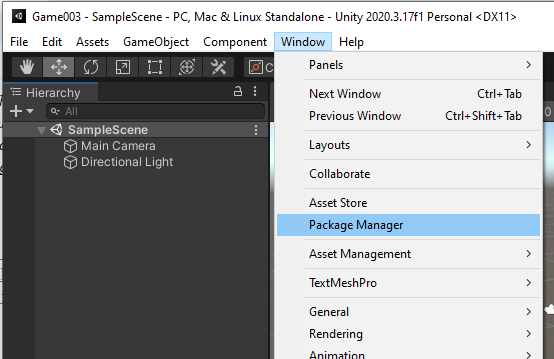
-
Dans l'onglet Gestionnaire de packages, choisissez +, puis choisissez Ajouter un package depuis une archive... :
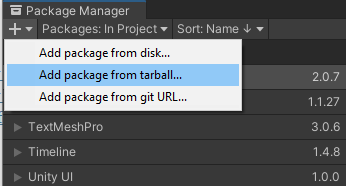
-
Dans la fenêtre Sélectionner les packages sur le disque, accédez au
com.amazonaws.gameliftdossier, choisissez le fichiercom.amazonaws.gamelift-version.tgz, puis choisissez Ouvrir :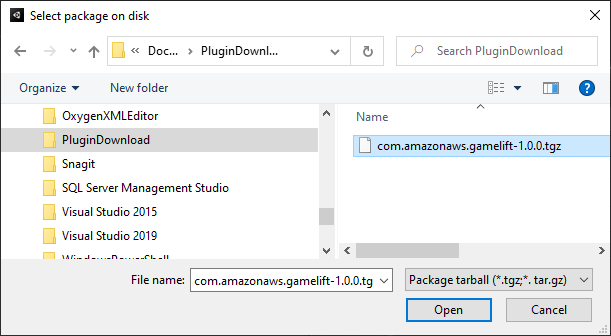
-
Une fois que Unity a chargé le plug-in, Amazon GameLift Serversil apparaît sous la forme d'un nouvel élément dans le menu Unity. L'installation et la recompilation des scripts peuvent prendre quelques minutes. L'onglet Paramètres du Amazon GameLift Servers plugin s'ouvre automatiquement.
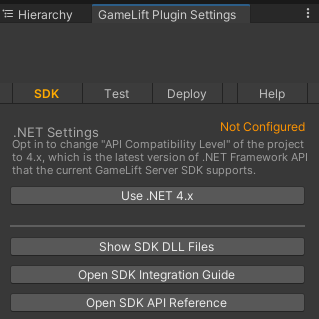
-
Dans le volet SDK, choisissez Utiliser .NET 4.x.
Une fois configuré, le statut passe de Non configuré à Configuré.
Testez votre jeu localement
Note
Cette rubrique fait référence au Amazon GameLift Servers plugin pour Unity version 1.0.0, qui utilise le SDK du serveur 4.x ou une version antérieure.
Utilisez Amazon GameLift Servers Local pour exécuter Amazon GameLift Servers sur votre appareil local. Vous pouvez utiliser Amazon GameLift Servers Local pour vérifier les modifications de code en quelques secondes, sans connexion réseau.
Configuration des tests locaux
-
Dans la fenêtre du plugin pour Unity, choisissez l'onglet Test.
-
Dans le volet Test, choisissez Download Amazon GameLift Servers Local. Le plugin pour Unity ouvre une fenêtre de navigateur et télécharge le
GameLift_06_03_2021.zipfichier dans votre dossier de téléchargements.Le téléchargement inclut le SDK du serveur C#, les fichiers source .NET et un composant .NET compatible avec Unity.
-
Décompressez le fichier
GameLift_06_03_2021.ziptéléchargé. -
Dans la fenêtre Paramètres du Amazon GameLift Servers plugin, choisissez Amazon GameLift ServersLocal Path, accédez au dossier décompressé, choisissez le fichier
GameLiftLocal.jar, puis choisissez Ouvrir.Une fois configuré, le statut des tests locaux passe de Non configuré à Configuré.
-
Vérifiez l'état du JRE. Si le statut est Non configuré, choisissez Télécharger JRE et installez la version Java recommandée.
Après avoir installé et configuré l'environnement Java, le statut passe à Configuré.
Lancez votre jeu local
-
Dans l'onglet Plugin pour Unity, choisissez l'onglet Test.
-
Dans le volet Test, choisissez Open Local Test UI.
-
Dans la fenêtre de test local, spécifiez le chemin exécutable du serveur. Sélectionnez... pour sélectionner le chemin et le nom du fichier exécutable de votre application serveur.
-
Dans la fenêtre de test local, spécifiez un port GL local.
-
Choisissez Deploy & Run pour déployer et exécuter le serveur.
-
Pour arrêter votre serveur de jeu, choisissez Arrêter ou fermez les fenêtres du serveur de jeu.
Déployer un scénario
Note
Cette rubrique fait référence au Amazon GameLift Servers plugin pour Unity version 1.0.0, qui utilise le SDK du serveur 4.x ou une version antérieure.
Un scénario utilise un CloudFormation modèle pour créer les ressources dont vous avez besoin pour déployer une solution d'hébergement cloud pour votre jeu. Cette section décrit les scénarios Amazon GameLift Servers proposés et explique comment les utiliser.
Prérequis
Pour déployer le scénario, vous avez besoin d'un rôle IAM pour le Amazon GameLift Servers service. Pour plus d'informations sur la création d'un rôle pourAmazon GameLift Servers, consultezConfigurez un Compte AWS.
Chaque scénario nécessite des autorisations d'accès aux ressources suivantes :
-
Amazon GameLift Servers
-
Amazon S3
-
CloudFormation
-
API Gateway
-
AWS Lambda
-
AWS WAFV2
-
Amazon Cognito
Scénarios
Note
Cette rubrique fait référence au Amazon GameLift Servers plugin pour Unity version 1.0.0, qui utilise le SDK du serveur 4.x ou une version antérieure.
Le Amazon GameLift Servers plug-in pour Unity inclut les scénarios suivants :
Authentification uniquement
Ce scénario crée un service de backend de jeu qui effectue l'authentification des joueurs sans capacité de serveur de jeu. Le modèle crée les ressources suivantes dans votre compte :
-
Un groupe d'utilisateurs Amazon Cognito pour stocker les informations d'authentification des joueurs.
-
Un AWS Lambda gestionnaire basé sur un point de terminaison Amazon API Gateway REST qui démarre des jeux et affiche les informations de connexion aux jeux.
Flotte d'une seule région
Ce scénario crée un service de backend de jeu avec une seule Amazon GameLift Servers flotte. Il crée les ressources suivantes :
-
Un pool d'utilisateurs Amazon Cognito permettant à un joueur de s'authentifier et de démarrer une partie.
-
Un AWS Lambda gestionnaire chargé de rechercher une session de jeu existante avec un emplacement de joueur libre dans la flotte. S'il ne trouve pas d'emplacement libre, il crée une nouvelle session de jeu.
Une flotte multirégionale avec une file d'attente et un système de matchmaking personnalisé
Ce scénario forme des matchs en utilisant des Amazon GameLift Servers files d'attente et un système de matchmaking personnalisé pour regrouper les joueurs les plus âgés du pool d'attente. Il crée les ressources suivantes :
-
Rubrique Amazon Simple Notification Service qui Amazon GameLift Servers publie des messages sur. Pour plus d'informations sur les sujets et les notifications liés aux réseaux sociaux, consultezConfigurer la notification des événements pour le placement des sessions de jeu.
-
Fonction Lambda invoquée par le message qui communique les détails du placement et de la connexion au jeu.
-
Une table Amazon DynamoDB pour stocker les informations relatives à l'emplacement et à la connexion au jeu.
GetGameConnectionles appels sont lus dans ce tableau et renvoient les informations de connexion au client du jeu.
Repérez les flottes grâce à une file d'attente et à un système de matchmaking personnalisé
Ce scénario forme des correspondances en utilisant des Amazon GameLift Servers files d'attente et un système de matchmaking personnalisé et configure trois flottes. Il crée les ressources suivantes :
-
Deux flottes Spot contenant différents types d'instances afin de garantir la durabilité en cas d'indisponibilité de Spot.
-
Une flotte à la demande qui fait office de sauvegarde pour les autres flottes Spot. Pour plus d'informations sur la conception de vos flottes, consultezPersonnalisez votre Amazon GameLift Servers EC2 flottes gérées.
-
Une Amazon GameLift Servers file d'attente pour maintenir la disponibilité des serveurs à un niveau élevé et à un faible coût. Pour plus d'informations et les meilleures pratiques concernant les files d'attente, consultezPersonnaliser une file d'attente de session de jeu.
FlexMatch
Ce scénario utilise FlexMatch, un service de matchmaking géré, pour associer les joueurs du jeu. Pour plus d'informationsFlexMatch, voir Qu'est-ce que Amazon GameLift ServersFlexMatch. Ce scénario crée les ressources suivantes :
-
Une fonction Lambda pour créer un ticket de matchmaking après avoir reçu
StartGamedes demandes. -
Une fonction Lambda séparée pour écouter les événements FlexMatch du match.
Pour éviter des frais inutiles Compte AWS, supprimez les ressources créées par chaque scénario une fois que vous avez fini de les utiliser. Supprimez la CloudFormation pile correspondante.
Mettre à jour AWS les identifiants
Note
Cette rubrique fait référence au Amazon GameLift Servers plugin pour Unity version 1.0.0, qui utilise le SDK du serveur 4.x ou une version antérieure.
Le Amazon GameLift Servers plugin pour Unity nécessite des informations d'identification de sécurité pour déployer un scénario. Vous pouvez créer de nouvelles informations d'identification ou utiliser des informations d'identification existantes.
Pour plus d'informations sur la configuration des informations d'identification, voir Comprendre et obtenir vos AWS informations d'identification.
Pour mettre à jour AWS les identifiants
-
Dans Unity, dans l'onglet Plug-in pour Unity, choisissez l'onglet Déployer.
-
Dans le volet Déployer, sélectionnez AWS Credentials.
-
Vous pouvez créer de nouvelles AWS informations d'identification ou choisir des informations d'identification existantes.
-
Pour créer des informations d'identification, choisissez Créer un nouveau profil d'informations d'identification, puis spécifiez le nouveau nom du profil, AWS l'ID de clé d'accès, la cléAWS secrète et Région AWS.
-
Pour choisir des informations d'identification existantes, choisissez Choisir un profil d'informations d'identification existant, puis sélectionnez un nom de profil et Région AWS.
-
-
Dans la fenêtre Mettre à jour les AWS informations d'identification, choisissez Mettre à jour le profil des informations d'identification.
Mettre à jour le bootstrap du compte
Note
Cette rubrique fait référence au Amazon GameLift Servers plugin pour Unity version 1.0.0, qui utilise le SDK du serveur 4.x ou une version antérieure.
L'emplacement du bootstrap est un compartiment Amazon S3 utilisé lors du déploiement. Il est utilisé pour stocker les actifs du serveur de jeu et d'autres dépendances. Le compartiment Région AWS que vous choisissez doit être la même région que celle que vous utiliserez pour le déploiement du scénario.
Pour plus d'informations sur les compartiments Amazon S3, consultez Création, configuration et utilisation des compartiments Amazon Simple Storage Service.
Pour mettre à jour l'emplacement du bootstrap du compte
-
Dans Unity, dans l'onglet Plug-in pour Unity, choisissez l'onglet Déployer.
-
Dans le volet Déploiement, choisissez Update Account Bootstrap.
-
Dans la fenêtre Account Bootstrapping, vous choisissez un compartiment Amazon S3 existant ou vous créez un nouveau compartiment Amazon S3 :
-
Pour choisir un compartiment existant, choisissez Choisir un compartiment Amazon S3 existant et Mettre à jour pour enregistrer votre sélection.
-
Choisissez Créer un nouveau compartiment Amazon S3 pour créer un nouveau compartiment Amazon Simple Storage Service, puis choisissez une politique. La politique précise la date d'expiration du compartiment Amazon S3. Choisissez Create pour créer le bucket.
-
Déployer un scénario de jeu
Note
Cette rubrique fait référence au Amazon GameLift Servers plugin pour Unity version 1.0.0, qui utilise le SDK du serveur 4.x ou une version antérieure.
Vous pouvez utiliser un scénario pour tester votre jeuAmazon GameLift Servers. Chaque scénario utilise un CloudFormation modèle pour créer une pile avec les ressources requises. La plupart des scénarios nécessitent un exécutable sur le serveur de jeu et un chemin de compilation. Lorsque vous déployez le scénario, Amazon GameLift Servers copie les ressources du jeu sur l'emplacement de démarrage dans le cadre du déploiement.
Vous devez configurer des AWS informations d'identification et un bootstrap de AWS compte pour déployer un scénario.
Pour déployer un scénario
-
Dans Unity, dans l'onglet Plug-in pour Unity, choisissez l'onglet Déployer.
-
Dans le volet Déploiement, choisissez Open Deployment UI.
-
Dans la fenêtre Déploiement, choisissez un scénario.
-
Entrez un nom de jeu. Il doit être unique. Le nom du jeu fait partie du nom de la CloudFormation pile lorsque vous déployez le scénario.
-
Choisissez le chemin du dossier de compilation du serveur de jeu. Le chemin du dossier de construction pointe vers le dossier contenant le fichier exécutable du serveur et ses dépendances.
-
Choisissez le chemin du fichier .exe de compilation du serveur de jeu. Le chemin du fichier exécutable de compilation pointe vers le fichier exécutable du serveur de jeu.
-
Choisissez Démarrer le déploiement pour commencer à déployer un scénario. Vous pouvez suivre l'état de la mise à jour dans la fenêtre Déploiement sous État actuel. Le déploiement des scénarios peut prendre plusieurs minutes.
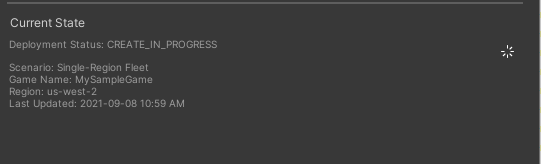
-
Lorsque le scénario est terminé, l'état actuel est mis à jour pour inclure l'ID du client Cognito et le point de terminaison API Gateway que vous pouvez copier et coller dans le jeu.
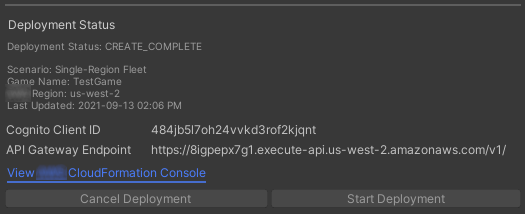
-
Pour mettre à jour les paramètres du jeu, dans le menu Unity, choisissez Accéder aux paramètres de connexion du client. Cela affiche un onglet Inspector sur le côté droit de l'écran Unity.
-
Désélectionnez le mode de test local.
-
Entrez le point de terminaison API Gateway et l'ID du client Coginito. Choisissez le même Région AWS que celui que vous avez utilisé pour le déploiement du scénario. Vous pouvez ensuite reconstruire et exécuter le client du jeu à l'aide des ressources du scénario déployées.
Supprimer les ressources créées par le scénario
Note
Cette rubrique fait référence au Amazon GameLift Servers plugin pour Unity version 1.0.0, qui utilise le SDK du serveur 4.x ou une version antérieure.
Pour supprimer les ressources créées pour le scénario, supprimez la CloudFormation pile correspondante.
Pour supprimer les ressources créées par le scénario
-
Dans la fenêtre de déploiement du Amazon GameLift Servers plugin pour Unity, sélectionnez Afficher AWS CloudFormation la console pour ouvrir la CloudFormation console.
-
Dans la CloudFormation console, choisissez Stacks, puis choisissez la pile qui inclut le nom du jeu spécifié lors du déploiement.
-
Choisissez Supprimer pour supprimer la pile. La suppression d'une pile peut prendre quelques minutes. Après avoir CloudFormation supprimé la pile utilisée par le scénario, son statut passe à
ROLLBACK_COMPLETE.
Intégrer des jeux Amazon GameLift Servers dans Unity
Note
Cette rubrique fait référence au Amazon GameLift Servers plugin pour Unity version 1.0.0, qui utilise le SDK du serveur 4.x ou une version antérieure.
Intégrez votre jeu Unity Amazon GameLift Servers en effectuant les tâches suivantes :
Le schéma suivant montre un exemple de flux d'intégration d'un jeu. Dans le schéma, une flotte avec le serveur de jeu est déployée surAmazon GameLift Servers. Le client de jeu communique avec le serveur de jeu, qui communique avecAmazon GameLift Servers.
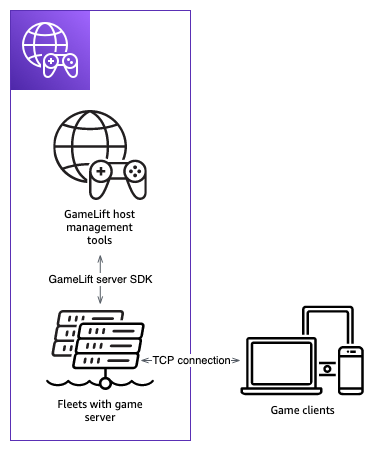
Importez et lancez un exemple de jeu
Note
Cette rubrique fait référence au Amazon GameLift Servers plugin pour Unity version 1.0.0, qui utilise le SDK du serveur 4.x ou une version antérieure.
Le Amazon GameLift Servers plugin pour Unity inclut un exemple de jeu que vous pouvez utiliser pour découvrir les bases de l'intégration de votre jeuAmazon GameLift Servers. Dans cette section, vous allez créer le client de jeu et le serveur de jeu, puis tester localement à l'aide de Amazon GameLift Servers Local.
Prérequis
Créez et exécutez l'exemple de serveur de jeu
Note
Cette rubrique fait référence au Amazon GameLift Servers plugin pour Unity version 1.0.0, qui utilise le SDK du serveur 4.x ou une version antérieure.
Configurez les fichiers du serveur de jeu de l'exemple de jeu.
-
Dans Unity, dans le menu, choisissez Amazon GameLift Servers, puis choisissez Importer un exemple de jeu.
-
Dans la fenêtre Importer un exemple de jeu, choisissez Importer pour importer le jeu, ses actifs et ses dépendances.
-
Construisez le serveur de jeu. Dans Unity, dans le menu, choisissez Amazon GameLift Servers, puis choisissez Appliquer les paramètres de build de Windows Sample Server ou Appliquer les paramètres de build de macOS Sample Server. Après avoir configuré les paramètres du serveur de jeu, Unity recompile les ressources.
-
Dans Unity, dans le menu, choisissez Fichier, puis Build. Choisissez Server Build, choisissez Build, puis choisissez un dossier de build spécifiquement pour les fichiers du serveur.
Unity construit l'exemple de serveur de jeu en plaçant le fichier exécutable et les ressources requises dans le dossier de compilation spécifié.
Créez et exécutez l'exemple de client de jeu
Note
Cette rubrique fait référence au Amazon GameLift Servers plugin pour Unity version 1.0.0, qui utilise le SDK du serveur 4.x ou une version antérieure.
Configurez les fichiers client du jeu d'exemple.
-
Dans Unity, dans le menu, choisissez Amazon GameLift Servers, puis choisissez Appliquer les paramètres de génération du client d'exemple de Windows ou Appliquer les paramètres de génération du client d'exemple de macOS. Une fois les paramètres du client de jeu configurés, Unity recompile les actifs.
-
Dans Unity, dans le menu, sélectionnez Accéder aux paramètres du client. Cela affichera un onglet Inspector sur le côté droit de l'écran Unity. Dans l'onglet Paramètres du Amazon GameLift Servers client, sélectionnez Mode de test local.
-
Créez le client du jeu. Dans Unity, dans le menu, choisissez Fichier. Vérifiez que Server Build n'est pas cochée, choisissez Build, puis sélectionnez un dossier de build spécifiquement pour les fichiers client.
Unity crée l'exemple de client de jeu en plaçant l'exécutable et les ressources requises dans le dossier de construction du client spécifié.
-
Vous n'avez pas créé le serveur et le client de jeu. Dans les étapes suivantes, vous lancerez le jeu et vous verrez comment il interagit avecAmazon GameLift Servers.
Testez l'exemple de jeu localement
Note
Cette rubrique fait référence au Amazon GameLift Servers plugin pour Unity version 1.0.0, qui utilise le SDK du serveur 4.x ou une version antérieure.
Lancez l'exemple de jeu que vous avez importé à l'aide de Amazon GameLift Servers Local.
-
Lancez le serveur de jeu. Dans Unity, dans l'onglet Plug-in pour Unity, choisissez l'onglet Déployer.
-
Dans le volet Test, choisissez Open Local Test UI.
-
Dans la fenêtre de test local, spécifiez le chemin du fichier .exe du serveur de jeu. Le chemin doit inclure le nom de l'exécutable. Par exemple,
C:/MyGame/GameServer/MyGameServer.exe. -
Choisissez Deploy and Run. Le plugin pour Unity lance le serveur de jeu et ouvre une fenêtre de journal Amazon GameLift Servers local. La fenêtre contient des messages de journal, notamment des messages envoyés entre le serveur de jeu et Amazon GameLift Servers Local.
-
Lancez le client du jeu. Trouvez l'emplacement de compilation à l'aide de l'exemple de client de jeu et choisissez le fichier exécutable.
-
Dans le jeu Amazon GameLift Servers d'exemple, saisissez un e-mail et un mot de passe, puis choisissez Se connecter. L'e-mail et le mot de passe ne sont ni validés ni utilisés.
-
Dans le jeu Amazon GameLift Servers d'exemple, choisissez Start. Le client du jeu recherche une session de jeu. S'il ne trouve pas de session, il en crée une. Le client de jeu démarre ensuite la session de jeu. Vous pouvez voir l'activité du jeu dans les journaux.
... 2021-09-15T19:55:3495 PID:20728 Log :) GAMELIFT AWAKE 2021-09-15T19:55:3512 PID:20728 Log :) I AM SERVER 2021-09-15T19:55:3514 PID:20728 Log :) GAMELIFT StartServer at port 33430. 2021-09-15T19:55:3514 PID:20728 Log :) SDK VERSION: 4.0.2 2021-09-15T19:55:3556 PID:20728 Log :) SERVER IS IN A GAMELIFT FLEET 2021-09-15T19:55:3577 PID:20728 Log :) PROCESSREADY SUCCESS. 2021-09-15T19:55:3577 PID:20728 Log :) GAMELIFT HEALTH CHECK REQUESTED (HEALTHY) ... 2021-09-15T19:55:3634 PID:20728 Log :) GAMELOGIC AWAKE 2021-09-15T19:55:3635 PID:20728 Log :) GAMELOGIC START 2021-09-15T19:55:3636 PID:20728 Log :) LISTENING ON PORT 33430 2021-09-15T19:55:3636 PID:20728 Log SERVER: Frame: 0 HELLO WORLD! ... 2021-09-15T19:56:2464 PID:20728 Log :) GAMELIFT SESSION REQUESTED 2021-09-15T19:56:2468 PID:20728 Log :) GAME SESSION ACTIVATED 2021-09-15T19:56:3578 PID:20728 Log :) GAMELIFT HEALTH CHECK REQUESTED (HEALTHY) 2021-09-15T19:57:3584 PID:20728 Log :) GAMELIFT HEALTH CHECK REQUESTED (HEALTHY) 2021-09-15T19:58:0334 PID:20728 Log SERVER: Frame: 8695 Connection accepted: playerIdx 0 joined 2021-09-15T19:58:0335 PID:20728 Log SERVER: Frame: 8696 Connection accepted: playerIdx 1 joined 2021-09-15T19:58:0338 PID:20728 Log SERVER: Frame: 8697 Msg rcvd from playerIdx 0 Msg: CONNECT: server IP localhost 2021-09-15T19:58:0338 PID:20728 Log SERVER: Frame: 8697 Msg rcvd from player 0:CONNECT: server IP localhost 2021-09-15T19:58:0339 PID:20728 Log SERVER: Frame: 8697 CONNECT: player index 0 2021-09-15T19:58:0339 PID:20728 Log SERVER: Frame: 8697 Msg rcvd from playerIdx 1 Msg: CONNECT: server IP localhost 2021-09-15T19:58:0339 PID:20728 Log SERVER: Frame: 8697 Msg rcvd from player 1:CONNECT: server IP localhost 2021-09-15T19:58:0339 PID:20728 Log SERVER: Frame: 8697 CONNECT: player index 1
12:55:26,000 INFO || - [SocketIOServer] main - Session store / pubsub factory used: MemoryStoreFactory (local session store only) 12:55:28,092 WARN || - [ServerBootstrap] main - Unknown channel option 'SO_LINGER' for channel '[id: 0xe23d0a14]' 12:55:28,101 INFO || - [SocketIOServer] nioEventLoopGroup-2-1 - SocketIO server started at port: 5757 12:55:28,101 INFO || - [SDKConnection] main - GameLift SDK server (communicates with your game server) has started on http://localhost:5757 12:55:28,120 INFO || - [SdkWebSocketServer] WebSocketSelector-20 - WebSocket Server started on address localhost/127.0.0.1:5759 12:55:28,166 INFO || - [StandAloneServer] main - GameLift Client server (listens for GameLift client APIs) has started on http://localhost:8080 12:55:28,179 INFO || - [StandAloneServer] main - GameLift server sdk http listener has started on http://localhost:5758 12:55:35,453 INFO || - [SdkWebSocketServer] WebSocketWorker-12 - onOpen socket: /?pID=20728&sdkVersion=4.0.2&sdkLanguage=CSharp and handshake /?pID=20728&sdkVersion=4.0.2&sdkLanguage=CSharp 12:55:35,551 INFO || - [HostProcessManager] WebSocketWorker-12 - client connected with pID 20728 12:55:35,718 INFO || - [GameLiftSdkHttpHandler] GameLiftSdkHttpHandler-thread-0 - GameLift API to use: ProcessReady for pId 20728 12:55:35,718 INFO || - [ProcessReadyHandler] GameLiftSdkHttpHandler-thread-0 - Received API call for processReady from 20728 12:55:35,738 INFO || - [ProcessReadyHandler] GameLiftSdkHttpHandler-thread-0 - onProcessReady data: port: 33430 12:55:35,739 INFO || - [HostProcessManager] GameLiftSdkHttpHandler-thread-0 - Registered new process with pId 20728 12:55:35,789 INFO || - [GameLiftSdkHttpHandler] GameLiftSdkHttpHandler-thread-0 - GameLift API to use: ReportHealth for pId 20728 12:55:35,790 INFO || - [ReportHealthHandler] GameLiftSdkHttpHandler-thread-0 - Received API call for ReportHealth from 20728 12:55:35,794 INFO || - [ReportHealthHandler] GameLiftSdkHttpHandler-thread-0 - ReportHealth data: healthStatus: true 12:56:24,098 INFO || - [GameLiftHttpHandler] Thread-12 - API to use: GameLift.DescribeGameSessions 12:56:24,119 INFO || - [DescribeGameSessionsDispatcher] Thread-12 - Received API call to describe game sessions with input: {"FleetId":"fleet-123"} 12:56:24,241 INFO || - [GameLiftHttpHandler] Thread-12 - API to use: GameLift.CreateGameSession 12:56:24,242 INFO || - [CreateGameSessionDispatcher] Thread-12 - Received API call to create game session with input: {"FleetId":"fleet-123","MaximumPlayerSessionCount":4} 12:56:24,265 INFO || - [HostProcessManager] Thread-12 - Reserved process: 20728 for gameSession: arn:aws:gamelift:local::gamesession/fleet-123/gsess-59f6cc44-4361-42f5-95b5-fdb5825c0f3d 12:56:24,266 INFO || - [WebSocketInvoker] Thread-12 - StartGameSessionRequest: gameSessionId=arn:aws:gamelift:local::gamesession/fleet-123/gsess-59f6cc44-4361-42f5-95b5-fdb5825c0f3d, fleetId=fleet-123, gameSessionName=null, maxPlayers=4, properties=[], ipAddress=127.0.0.1, port=33430, gameSessionData?=false, matchmakerData?=false, dnsName=localhost 12:56:24,564 INFO || - [CreateGameSessionDispatcher] Thread-12 - GameSession with id: arn:aws:gamelift:local::gamesession/fleet-123/gsess-59f6cc44-4361-42f5-95b5-fdb5825c0f3d created 12:56:24,585 INFO || - [GameLiftHttpHandler] Thread-12 - API to use: GameLift.DescribeGameSessions 12:56:24,585 INFO || - [DescribeGameSessionsDispatcher] Thread-12 - Received API call to describe game sessions with input: {"FleetId":"fleet-123"} 12:56:24,660 INFO || - [GameLiftSdkHttpHandler] GameLiftSdkHttpHandler-thread-0 - GameLift API to use: GameSessionActivate for pId 20728 12:56:24,661 INFO || - [GameSessionActivateHandler] GameLiftSdkHttpHandler-thread-0 - Received API call for GameSessionActivate from 20728 12:56:24,678 INFO || - [GameSessionActivateHandler] GameLiftSdkHttpHandler-thread-0 - GameSessionActivate data: gameSessionId: "arn:aws:gamelift:local::gamesession/fleet-123/gsess-59f6cc44-4361-42f5-95b5-fdb5825c0f3d"
Arrêter le processus du serveur
Note
Cette rubrique fait référence au Amazon GameLift Servers plugin pour Unity version 1.0.0, qui utilise le SDK du serveur 4.x ou une version antérieure.
Une fois que vous avez terminé votre exemple de jeu, arrêtez le serveur dans Unity.
-
Dans le client de jeu, choisissez Quitter ou fermez la fenêtre pour arrêter le client de jeu.
-
Dans Unity, dans la fenêtre de test local, choisissez Arrêter ou fermez les fenêtres du serveur de jeu pour arrêter le serveur.